知识库与软件
FR2000-M濠电姷鏁告慨鐑藉极閸涘﹥鍙忛柣鎴f閺嬩線鏌涘☉姗堟敾闁告瑥绻橀弻锝夊箣閿濆棭妫勯梺鍝勵儎缁舵岸寮诲☉妯锋婵鐗婇弫楣冩⒑閸涘﹦鎳冪紒缁橈耿瀵鏁愭径濠勵吅闂佹寧绻傚Λ顓炍涢崟顖涒拺闁告繂瀚烽崕搴g磼閼搁潧鍝虹
文档编号:1989
浏览:23287 评分:86
最后更新于:2016-10-18
此文档基于新版营销平台
问题描述:
微信平台升级后如何结合艾泰设备配置微信认证。
设置步骤:
1.由于微信官方将于2015年3月底停用旧的微信连Wi-Fi接口,如需继续使用微信连Wi-Fi功能请尽快登录微信公众平台申请开通微信连Wi-Fi功能,并到营销平台上进行相应配置。
2.登陆微信公众平台后在页面左侧的功能->添加功能插件中添加微信连WIFI功能,如图1所示:
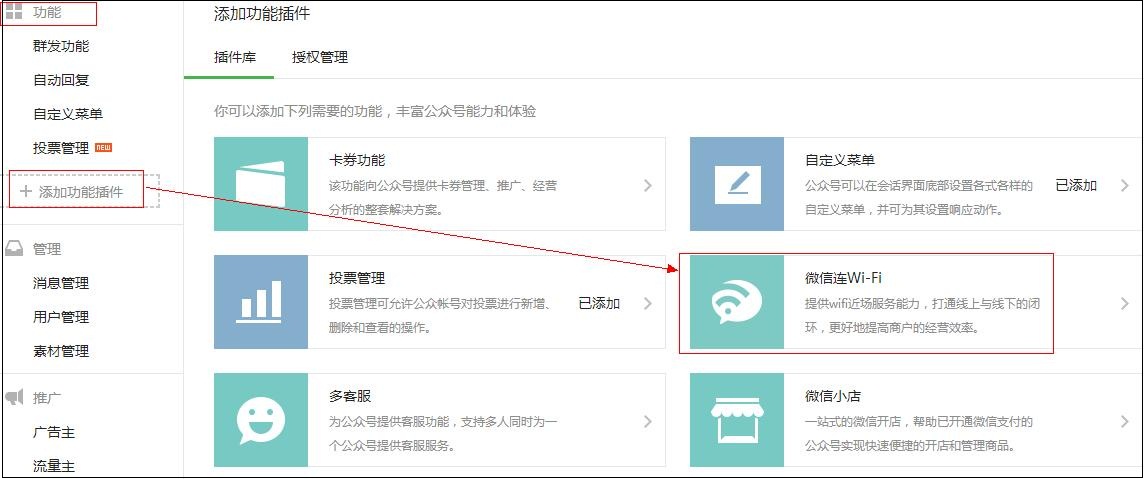
图1
3.点击后,点击开通按钮,申请条件如下图2

图2
4.填写如下的基本信息进行认证提交,包含基本信息及营业场所照片等,如下图3:
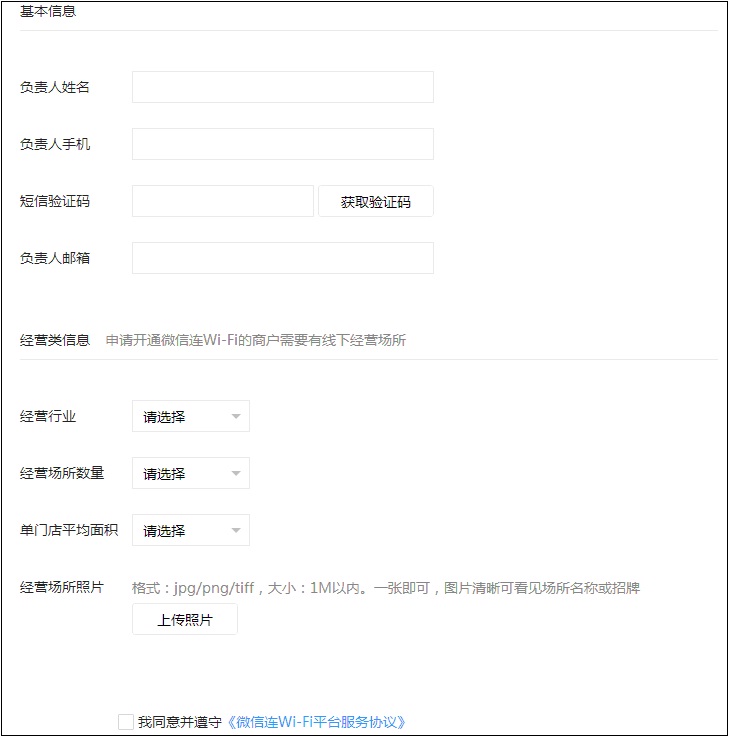
图3
5.填写完毕后点击提交,页面显示申请成功,如下图4:
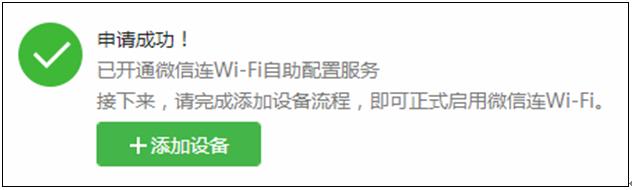
图4
6.通过微信认证的相关审核后,退出下公众平台,重新进入微信公众平台的首页,先建立一个门店,点击微信公众平台页面左侧功能->门店管理,点击新建门店,如图5

图5
备注:申请开通了微信连WIFI插件后需要退出微信公众平台,重新登陆,页面左侧才会有门店管理及微信连WIFI的菜单出现。
7.根据提示填写相关地址,定位信息,门店名等信息,如图6、图7、图8,填写完成后,点击提交即可,注意:基本信息提交后不可修改。
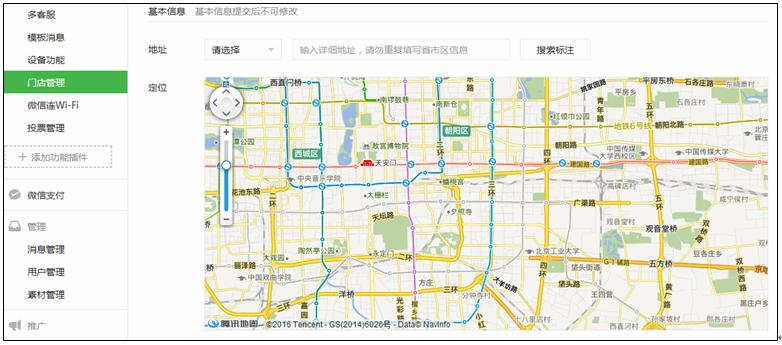
图6
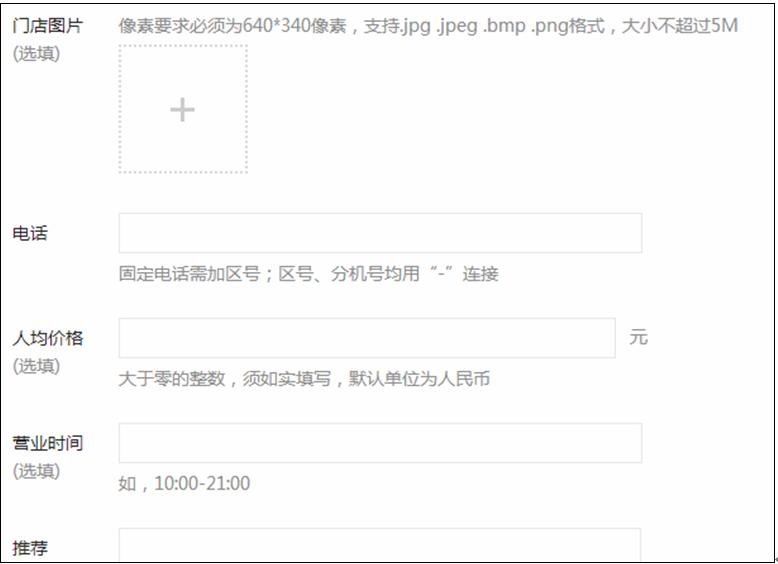
图7
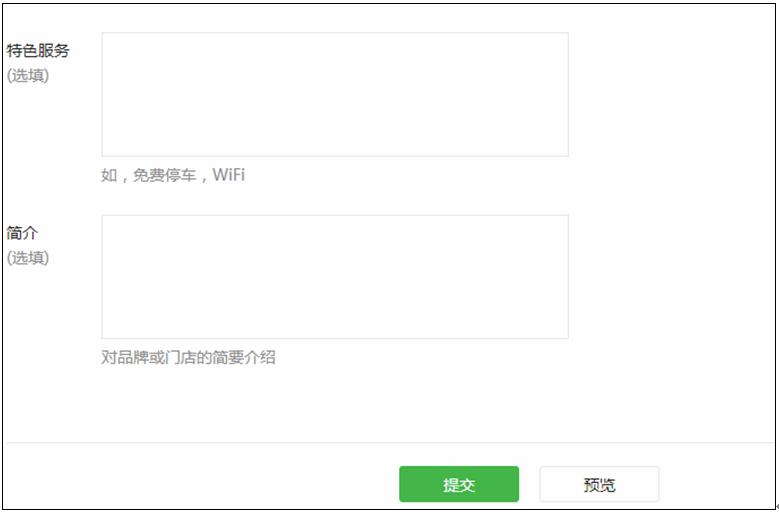
图8
8.在公众平台中找到 功能->添加功能插件 申请开通“微信连Wi-Fi"功能,如图9:
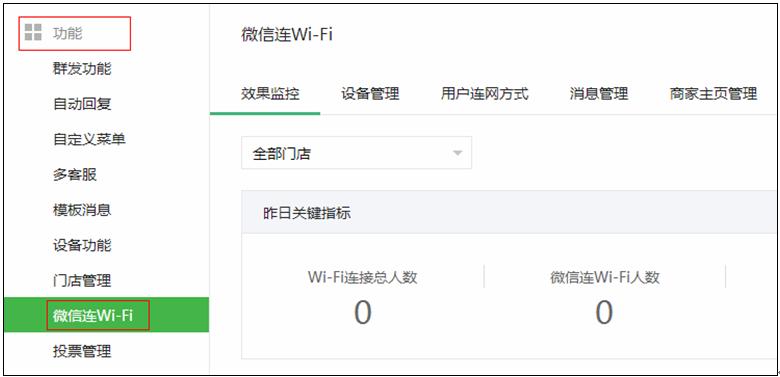
图9
9.进入 设备管理->添加设备 页面进行设备的添加操作,如图10
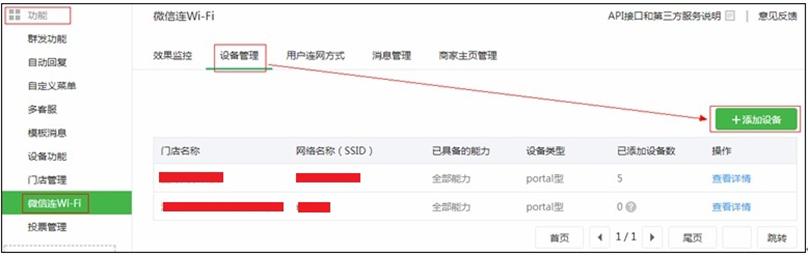
图10
10.选择设备所属门店,选择设备类型:portal型设备—设备改造后接入,设置网络名称(ssid),点击“添加”按钮,如图11所示:
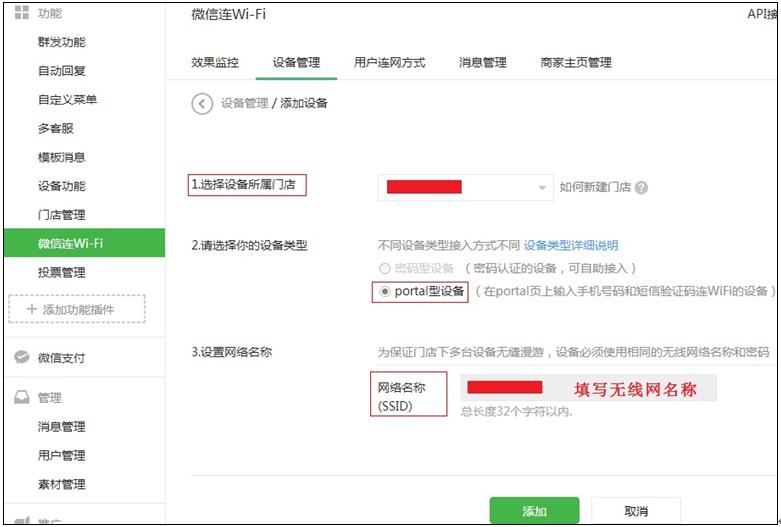
图11
11.若之前已完成上述添加设备的流程,也可在【设备管理】->【查看详情】页面查看到具体门店的Wi-Fi信息,如图12所示:
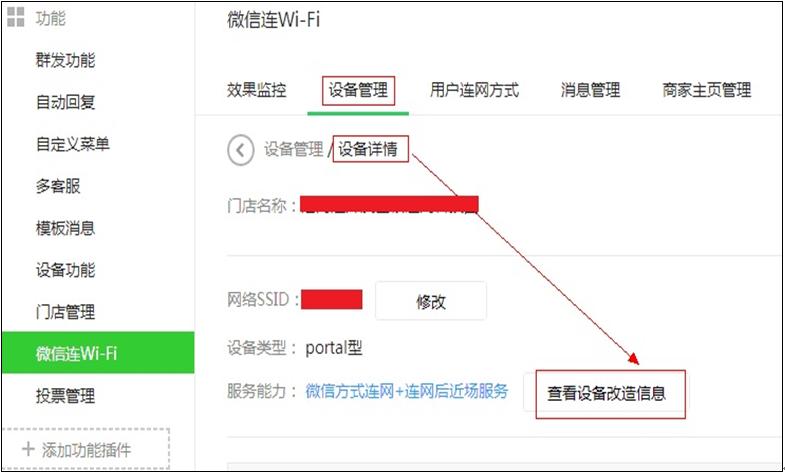
图12
12.登录营销平台,登陆地址为:http://b.greenwifi.com.cn/login.jsp ,进入认证配置->微信认证,点击设置按钮,配置“微信连Wi-Fi”认证,微信认证点击设置,填写微信公众号,上传微信二维码,认证类型选择微信APP连WIFI,点击微信公众号登录授权后,即可下拉选择刚刚创建好的门店选择和门店SSID,点击保存配置,如下图13:
.jpg)
图13
13.微信公众号登录授权需要点击上图绿色的按钮“微信公众号登陆授权”,弹出的二维码页面后,使用此微信公众号绑定的微信登录后打开微信扫一扫并在手机授权,如下图14:
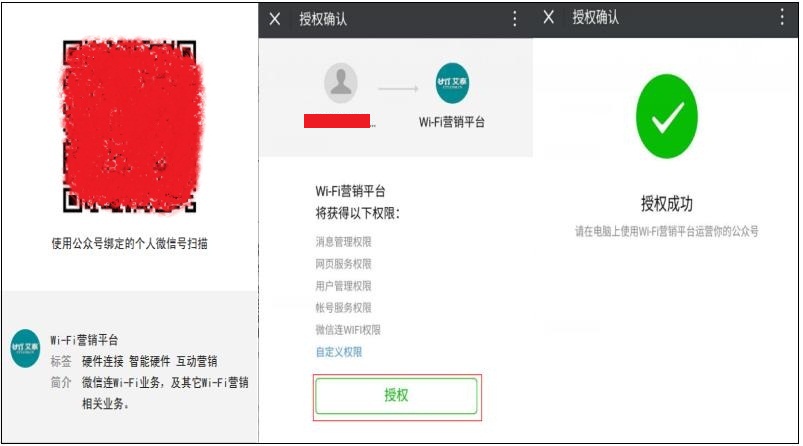
图14
14.在营销平台页面的认证管理->认证设置新建广告页面并发布,如下图15 16 17
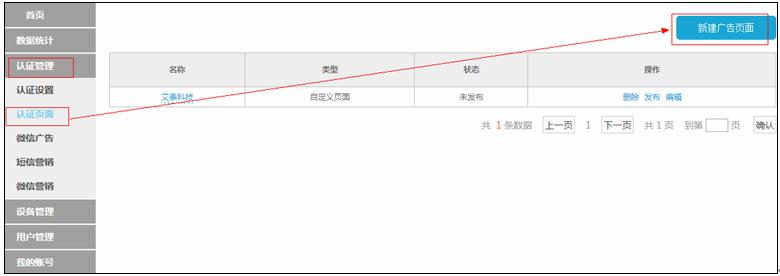
图15

图16
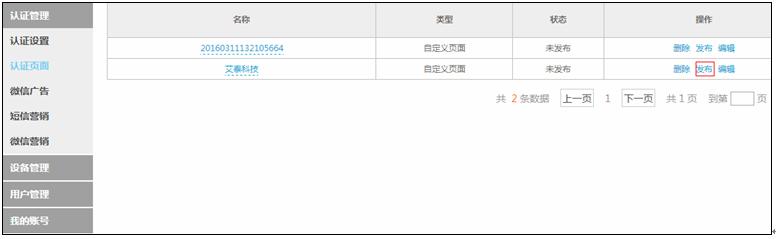
图17
备注:默认刚申请的营销平台认证页面是空的,需要配置认证页面并发布才可以正常使用。
15.下面进行路由器的相关配置,登录设备页面启用WEB认证,认证方式选择微信连WIFI 如下图18:
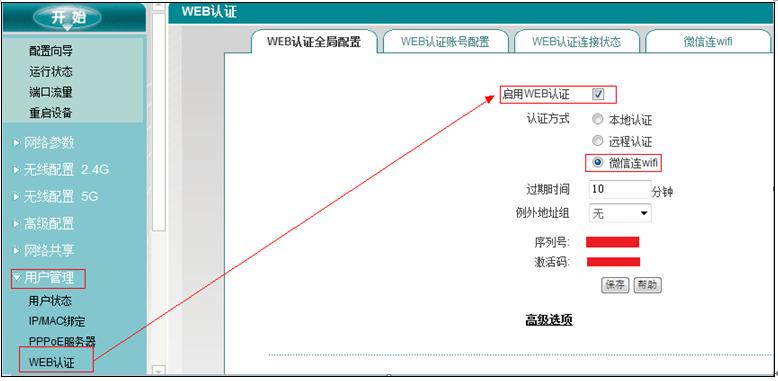
图18
16.认证流程如下图19
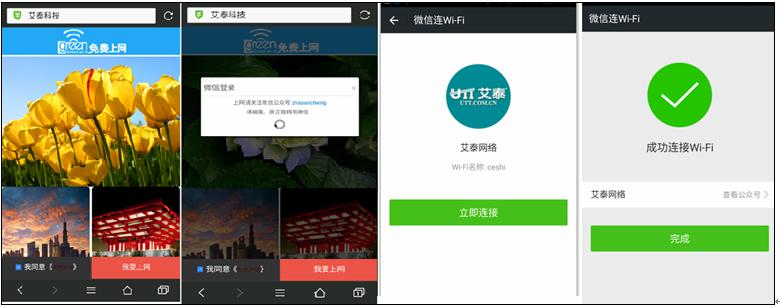
图19

























 沪公网安备 31011702003579号
沪公网安备 31011702003579号